Heim >häufiges Problem >Fix: Die Installation dieses App-Pakets wird nicht unterstützt
Fix: Die Installation dieses App-Pakets wird nicht unterstützt
- PHPznach vorne
- 2023-04-13 11:43:135228Durchsuche
Microsoft vertreibt UWP- (Universal Windows Platform) und Desktop-Anwendungen als .msixbundle. Apps und AppxBundle-App-Pakete in .Windows.
Obwohl die Msixbundle-, Appx- und AppxPackage-Installationsprogramme zuverlässige Möglichkeiten zum Querladen von App-Paketen sind, ist dies nicht für mehrere Benutzer möglich.
Warum erhalte ich die Fehlermeldung „App-Paket wird nicht unterstützt“?
Einige unserer Leser haben die Fehlermeldung „App Installer unterstützt die Installation dieses App-Pakets nicht“ erhalten, wenn sie versuchten, App-Pakete seitlich zu laden, insbesondere solche, die von inoffiziellen Quellen heruntergeladen wurden. Es gibt mehrere mögliche Gründe für dieses Problem:
- Drittanbieter-App-Pakete – App-Pakete, die von Drittanbieter-Websites heruntergeladen werden, geben den Fehler „App-Paket wird nicht unterstützt“ aus.
- Microsoft Store Unterstützt das Installationsprogramm nicht – Wenn der Microsoft Store das Msixbundle-Installationsprogramm nicht unterstützt, wird das App-Paket nicht erfolgreich installiert.
- Eingeschränkte Installer-Funktionen – Ein Installer mit eingeschränkten Funktionen kann ebenfalls der Grund für den Fehler sein.
- Entwicklermodus deaktiviert – Wenn Sie .msixbundle seitlich laden möchten, sollte der Entwicklermodus auf Ihrem Windows-Computer aktiv sein. App und .AppxBundle-Anwendungspaket auf dem Computer.
Interessanterweise gibt es mehrere Problemumgehungen, um den Installationsfehler zu beheben. Dieses App-Paket wird in Windows 11 nicht unterstützt.
Wie behebe ich den Fehler, dass das App-Paket nicht unterstützt wird?
1. Aktivieren Sie den Entwicklermodus.
- Verwenden Sie die Tastenkombination „+“, um die App „Einstellungen“ zu starten. WindowsI Gehen Sie in der linken Seitenleiste zur Registerkarte „Datenschutz und Sicherheit
- “ und klicken Sie auf die Option „Für Entwickler“.
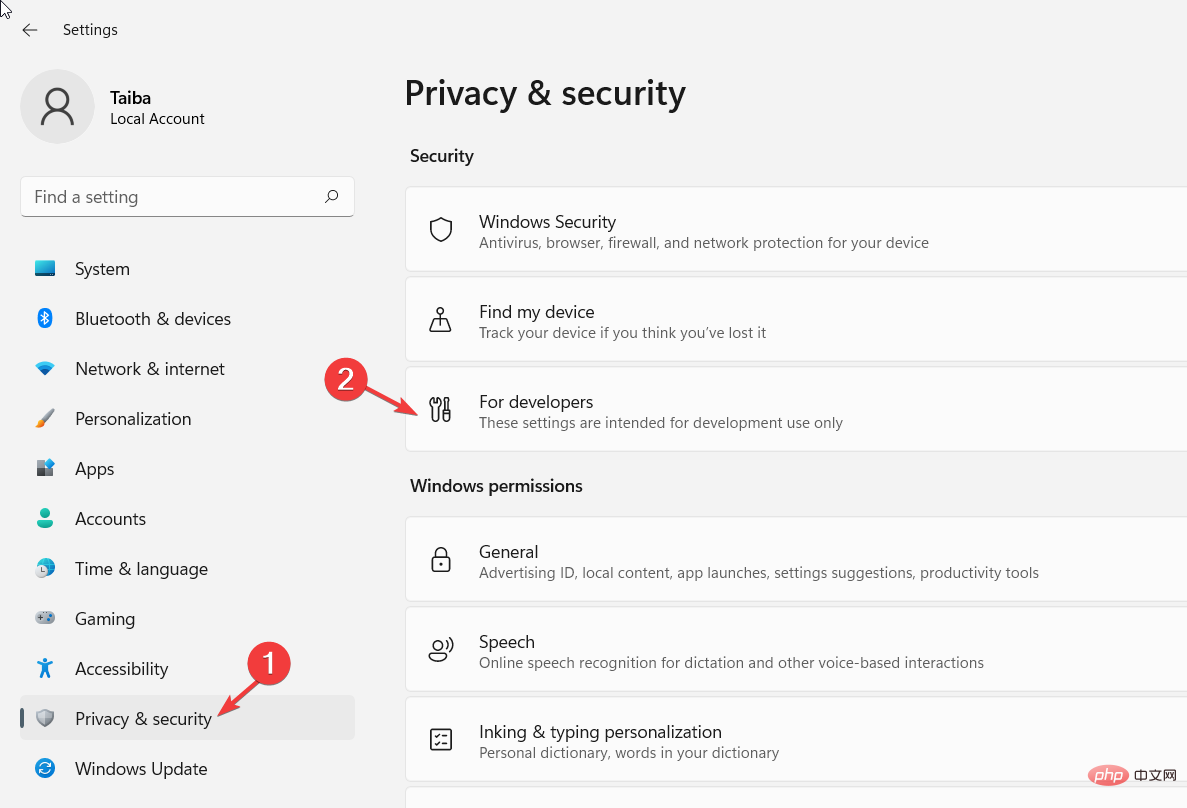 Schalten Sie den Entwicklermodus
Schalten Sie den Entwicklermodus - -Schalter ein.
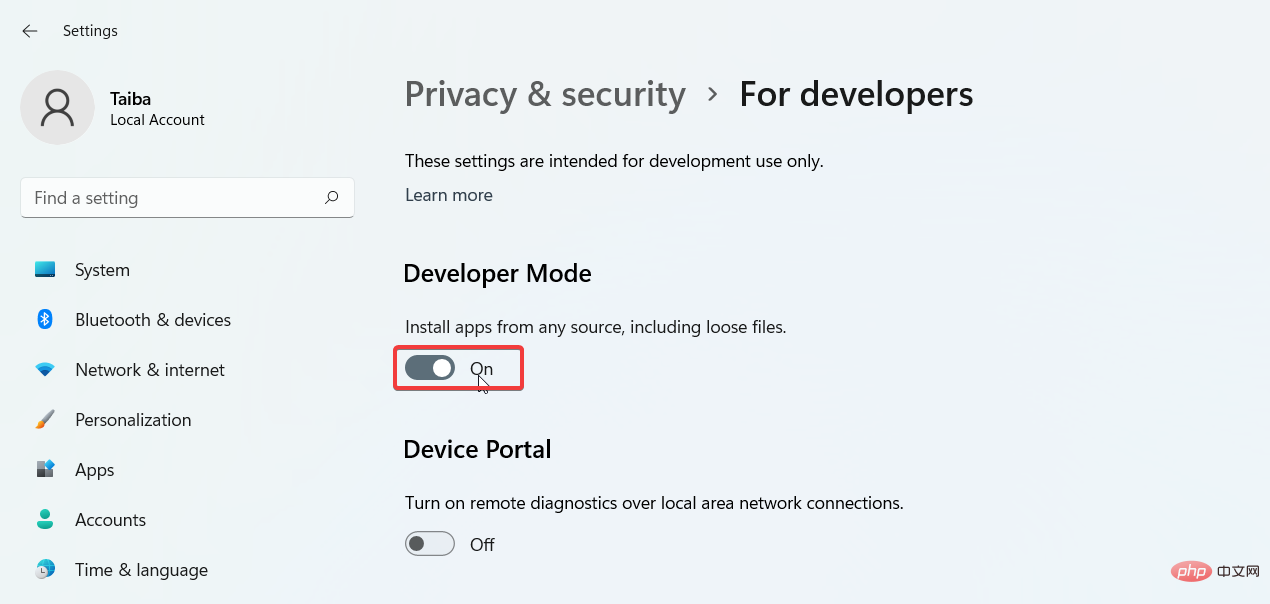 2. Installieren Sie das App-Paket mit Windows PowerShell
2. Installieren Sie das App-Paket mit Windows PowerShell
- Suchleiste ein und klicken Sie auf Als
- Administrator ausführen. WindowsSDrücken Sie im Fenster „Benutzeraktionssteuerung“ auf die Schaltfläche „
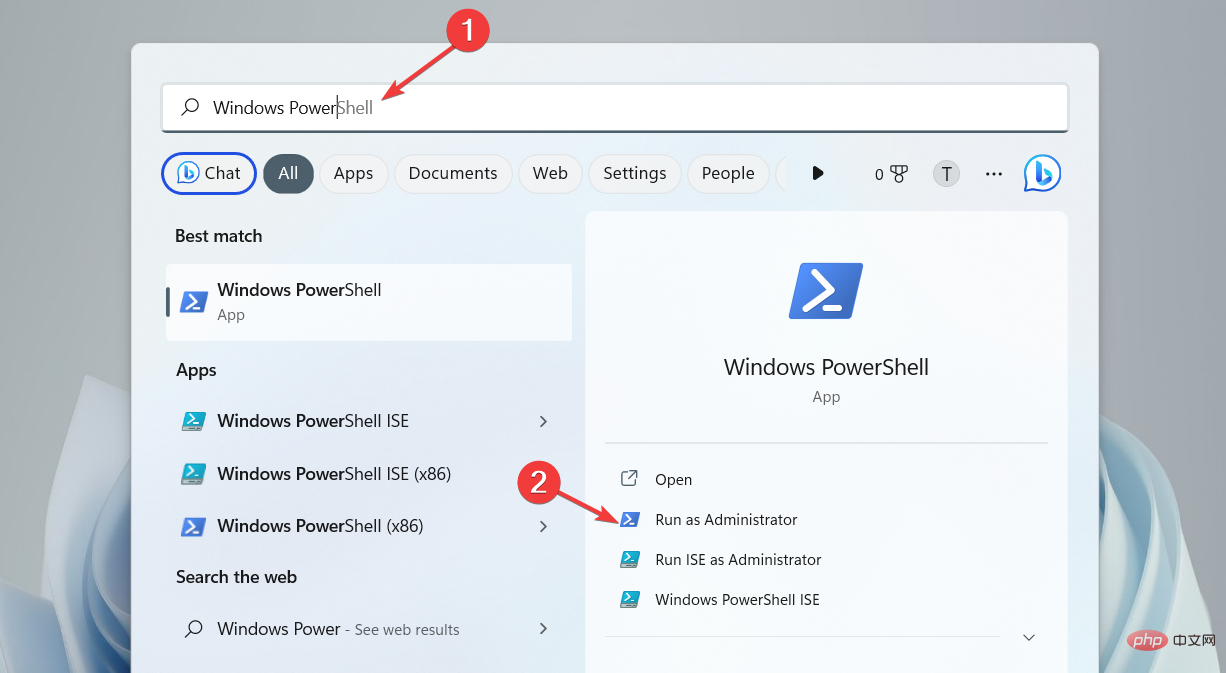 Ja “.
Ja “. - Geben Sie den folgenden Befehl ein oder kopieren Sie ihn und fügen Sie ihn in das PowerShell-Fenster ein (ersetzen Sie die Zeichenfolge X:PathtoFile.Appx durch den tatsächlichen Pfad zum App-Paket auf Ihrem System):
-
Add-AppxPackage -Path X:PathtoFile.AppxDrücken Sie die Taste, um das zu starten Paketinstallation.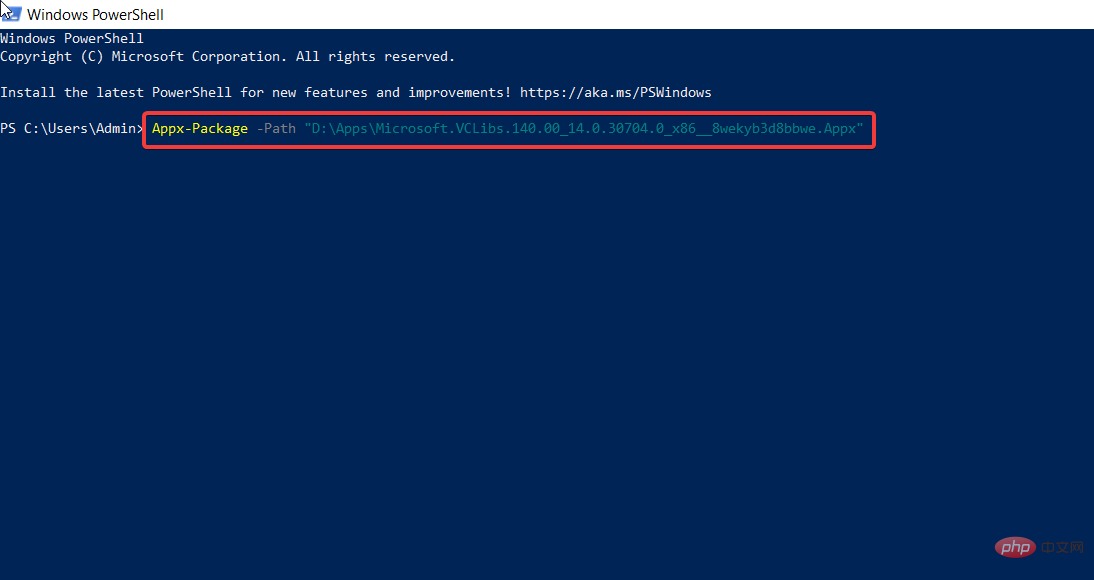 Enter
Enter - Dieses Mal erhalten Sie nicht die Fehlermeldung „Dieses Paket wird für die Installation nicht unterstützt“. Nachdem das Paket erfolgreich installiert wurde, verlassen Sie das PowerShell-Fenster und starten Sie die Anwendung.
Starten Sie den
Microsoft Store- über angeheftete Apps im Startmenü und suchen Sie nach
- „App Installer“. Drücken Sie auf die Schaltfläche
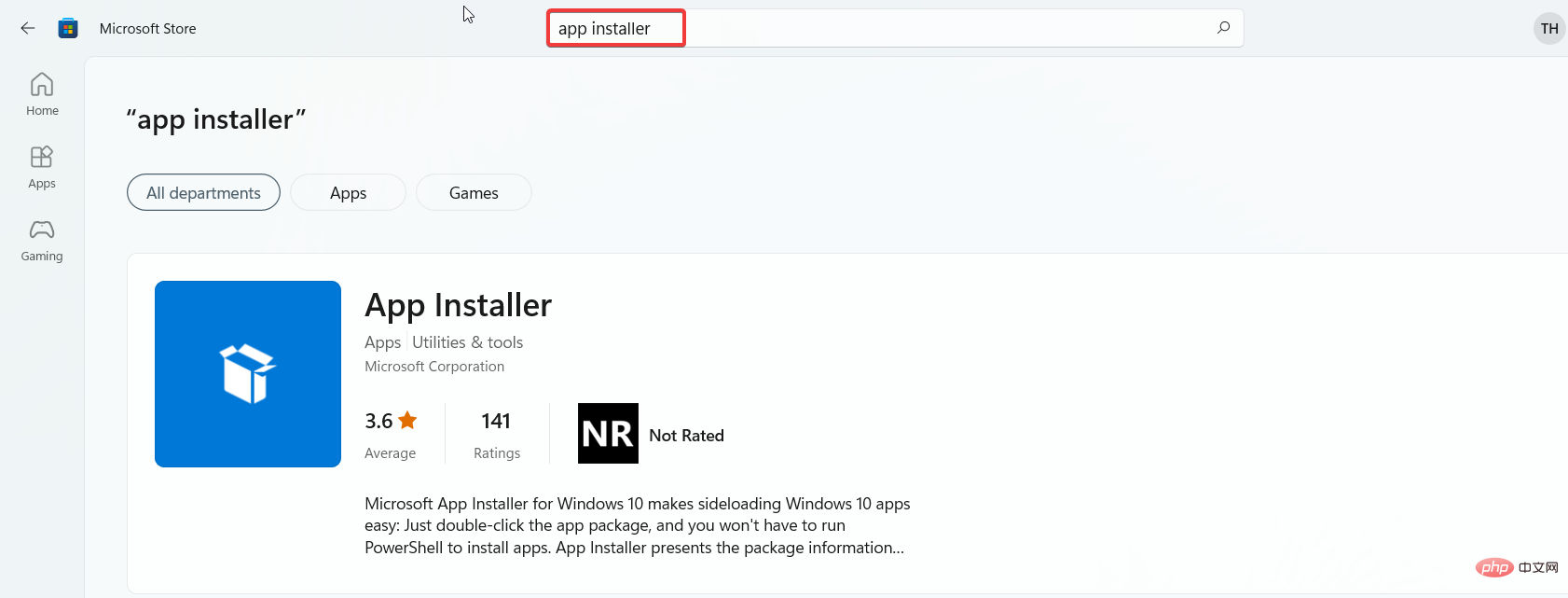 Download installieren .
Download installieren . - Starten Sie den Datei-Explorer mit der +-Verknüpfung, navigieren Sie zum Speicherort des .appx- oder .msixbundle-Pakets und doppelklicken Sie darauf, um das App-Installationsprogramm zu starten.
- WindowsEDrücken Sie abschließend auf die Schaltfläche
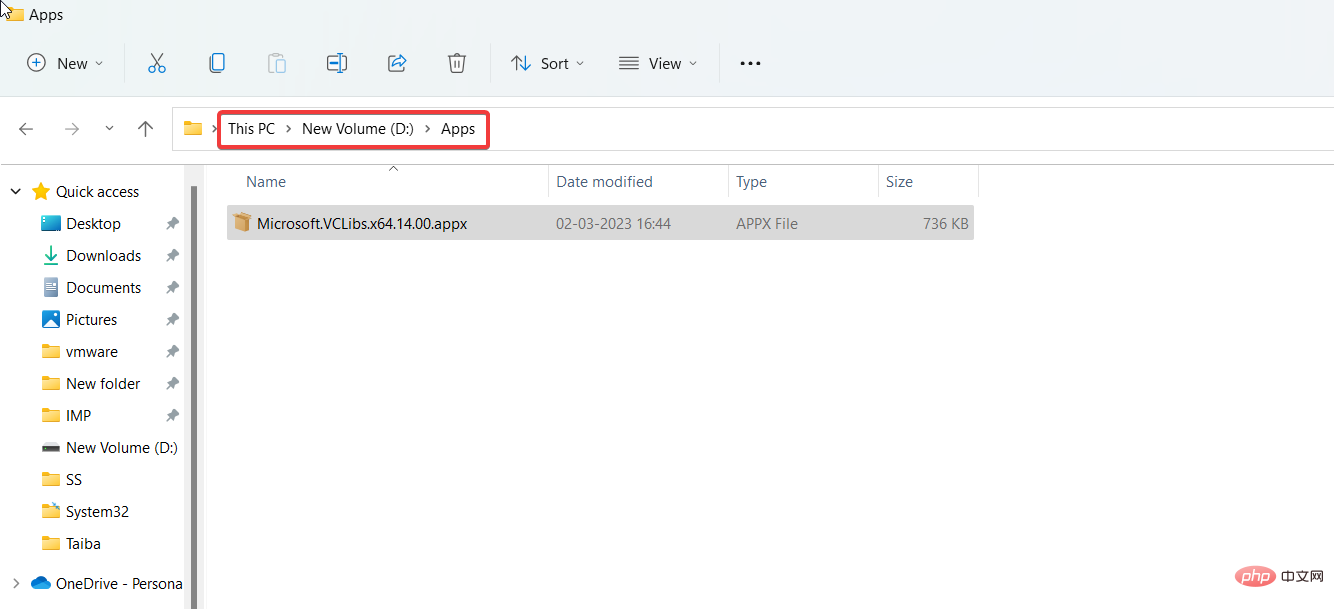 Installieren , die sich auf der rechten Schaltfläche des Dialogfelds „Anwendungsinstallationsprogramm“ befindet.
Installieren , die sich auf der rechten Schaltfläche des Dialogfelds „Anwendungsinstallationsprogramm“ befindet. -
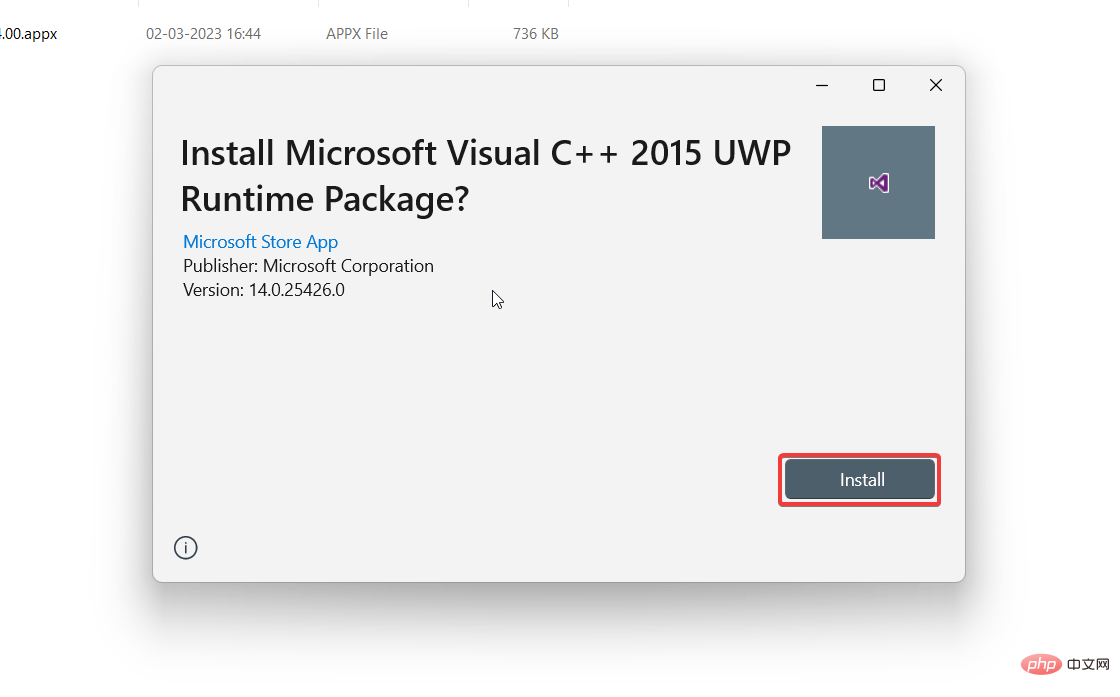 Warten Sie, bis das App-Installationsprogramm das Basisabhängigkeitspaket und das Haupt-App-Paket erkennt und herunterlädt. Nach erfolgreicher Installation wird die Anwendung automatisch auf Ihrem PC gestartet.
Warten Sie, bis das App-Installationsprogramm das Basisabhängigkeitspaket und das Haupt-App-Paket erkennt und herunterlädt. Nach erfolgreicher Installation wird die Anwendung automatisch auf Ihrem PC gestartet.
Während Sie hier sind, fragen Sie sich vielleicht, wie Sie den Fehler „Dieses Installationspaket kann nicht geöffnet werden“ mit einigen einfachen Methoden beheben können.
Das obige ist der detaillierte Inhalt vonFix: Die Installation dieses App-Pakets wird nicht unterstützt. Für weitere Informationen folgen Sie bitte anderen verwandten Artikeln auf der PHP chinesischen Website!
In Verbindung stehende Artikel
Mehr sehen- Was bedeutet Tastatur?
- Xbox- und PS-Handheld-Geräte können nach dem Upgrade auf macOS Monterey 12.3 nicht normal verwendet werden
- Nvidia-Treiber stürzt unter Windows 11 immer wieder ab? Jetzt beheben
- Erfahren Sie, wie und wo Sie Microsofts großes Windows 11-Event verfolgen können
- KB5014019 behebt Anwendungsabstürze und Probleme beim langsamen Kopieren unter Windows 11

